Ansicht des Inhaltsdatensatzes
In der Ansicht des Inhaltsdatensatzes im Hauptfenster werden das Bild und die Inhaltsinformationen im ausgewählten Inhaltsdatensatz angezeigt. Inhaltsinformationen enthalten Informationen zu den einzelnen Dokumenttypen und können bearbeitet werden.
Die Inhaltsinformationen für mehrere Inhaltsdatensätze desselben Dokumenttyps können auf einmal bearbeitet werden.
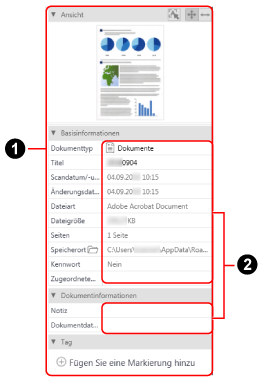
- Inhaltsinformationstitel (
 )
) -
- Ansicht
-
Die erste Seite eines gescannten Bildes in einem Inhaltsdatensatz, der im Hauptfenster ausgewählt wurde, wird angezeigt, wenn das Dateiformat des Bildes PDF oder JPEG ist.
Durch Vergrößern oder Verkleinern des Anzeigebereichs können Sie das angezeigte Bild auf eine Größe vergrößern oder verkleinern, die in den Anzeigebereich passt.
Wenn Sie auf das Bild doppelklicken, wird der ScanSnap Home Viewer oder eine entsprechende Anwendung aufgerufen.

Diese Option ist verfügbar, wenn ein Inhaltsdatensatz den Dokumenttyp "Visitenkarten" oder "Quittungen" aufweist.
Sie können die Texterkennung ausführen, indem Sie die Zeichenfolge durch Ziehen des Mauszeigers mit einem Rahmen markieren und eine Option unter [Visitenkarteninformationen] oder [Quittungsinformationen] auswählen.
Wenn ein anderes Bild als das eines mit dem ScanSnap gescannten Dokuments angezeigt wird, ist die Schaltfläche deaktiviert.

Zeigt das ganze Bild in einer für den Anzeigebereich passenden Größe an.

Zeigt das Bild in einer für die Breite des Anzeigebereichs passenden Größe an.
- Basisinformationen
Zeigt die Basisinformationen des ausgewählten Inhaltsdatensatzes wie Titel, Dokumenttyp und Datum und Uhrzeit beim Scannen an.
Durch Klicken auf
 [Speicherort] wird der Datei-Explorer geöffnet und der Ordner angezeigt, in dem die Bilder gespeichert sind.
[Speicherort] wird der Datei-Explorer geöffnet und der Ordner angezeigt, in dem die Bilder gespeichert sind.Folgende Elemente können bearbeitet werden:
Dokumenttyp
Zeigt beim Bearbeiten von Inhaltsinformationen eine Liste der Dokumenttypen an.
HINWEIS-
Wenn ein gescanntes Bild in einem kennwortgeschützten PDF-Format gespeichert wird und der Dokumenttyp gewechselt wird, kann kein Text erkannt werden. Daher werden Inhaltsinformationen ohne einen Wert angezeigt.
-
Titel
Wenn für einen Inhaltsdatensatz Titelvorschläge verfügbar sind, wird beim Bearbeiten der Inhaltsinformationen eine entsprechende Liste angezeigt.
- Dokumentinformationen
Erscheint, wenn der ausgewählte Inhaltsdatensatz den Dokumenttyp [Dokumente] aufweist. Sie können alle Elemente bearbeiten.
Wenn mehrere Inhaltsdatensätze mit dem Dokumenttyp [Dokumente] ausgewählt sind, können Sie lediglich [Dokumentdatum] in einem Arbeitsgang ändern.
- Visitenkarteninformationen
Erscheint, wenn der ausgewählte Inhaltsdatensatz den Dokumenttyp [Visitenkarten] aufweist. Sie können alle Elemente bearbeiten.
Wenn mehrere Inhaltsdatensätze mit dem Dokumenttyp [Visitenkarten] ausgewählt sind, können Sie lediglich [Datum Visitenkarte] in einem Arbeitsgang ändern.
- Quittungsinformationen
Erscheint, wenn der ausgewählte Inhaltsdatensatz den Dokumenttyp [Quittungen] aufweist. Sie können alle Elemente bearbeiten.
Wenn mehrere Inhaltsdatensätze mit dem Dokumenttyp [Quittungen] ausgewählt sind, können Sie lediglich [Datum der Quittung] in einem Arbeitsgang ändern.
- Fotoinformationen
Erscheint, wenn der ausgewählte Inhaltsdatensatz den Dokumenttyp [Fotos] aufweist. Sie können alle Elemente bearbeiten.
Wenn mehrere Inhaltsdatensätze mit dem Dokumenttyp [Fotos] ausgewählt sind, können Sie lediglich [Fotodatum] in einem Arbeitsgang ändern.
- Tag
Zeigt die Tags an, die in dem ausgewählten Inhaltsdatensatz festgelegt sind.
Sie können ein Tag zu einem Inhaltsdatensatz hinzufügen oder es löschen.
Ein Inhaltsdatensatz kann mit bis zu 100 Tags versehen sein.
- Bearbeiten von Elementen (
 )
) Wählen Sie einen Inhaltsdatensatz aus der Liste der Inhaltsdatensätze aus und klicken Sie dann auf das Eingabefeld, um die Element der Inhaltsinformationen bearbeiten zu können. Beachten Sie, dass die grau angezeigten Inhaltsinformationen nicht bearbeitet werden können.
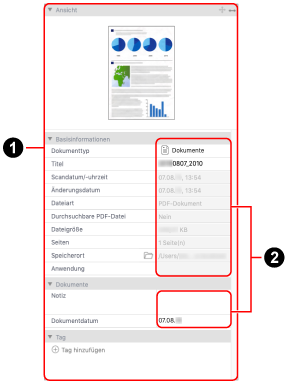
- Inhaltsinformationstitel (
 )
) -
- Ansicht
-
Die erste Seite eines gescannten Bildes in einem Inhaltsdatensatz, der im Hauptfenster ausgewählt wurde, wird angezeigt, wenn das Dateiformat des Bildes PDF oder JPEG ist.
Durch Vergrößern oder Verkleinern des Anzeigebereichs können Sie das angezeigte Bild auf eine Größe vergrößern oder verkleinern, die in den Anzeigebereich passt.
Wenn Sie auf das Bild doppelklicken, wird eine entsprechende Anwendung aufgerufen.

Zeigt das ganze Bild in einer für den Anzeigebereich passenden Größe an.

Zeigt das Bild in einer für die Breite des Anzeigebereichs passenden Größe an.
- Basisinformationen
Zeigt die Basisinformationen des ausgewählten Inhaltsdatensatzes wie Titel, Dokumenttyp und Datum und Uhrzeit beim Scannen an.
Durch Klicken auf
 [Speicherort] wird der Finder geöffnet und der Ordner angezeigt, in dem die Bilder gespeichert sind.
[Speicherort] wird der Finder geöffnet und der Ordner angezeigt, in dem die Bilder gespeichert sind.Folgende Elemente können bearbeitet werden:
Dokumenttyp
Zeigt beim Bearbeiten von Inhaltsinformationen eine Liste der Dokumenttypen an.
HINWEIS-
Wenn ein gescanntes Bild in einem kennwortgeschützten PDF-Format gespeichert wird und der Dokumenttyp gewechselt wird, kann kein Text erkannt werden. Daher werden Inhaltsinformationen ohne einen Wert angezeigt.
-
Titel
Wenn für einen Inhaltsdatensatz Titelvorschläge verfügbar sind, wird beim Bearbeiten der Inhaltsinformationen eine entsprechende Liste angezeigt.
- Dokumentinformationen
Erscheint, wenn der ausgewählte Inhaltsdatensatz den Dokumenttyp [Dokumente] aufweist. Sie können alle Elemente bearbeiten.
Wenn mehrere Inhaltsdatensätze mit dem Dokumenttyp [Dokumente] ausgewählt sind, können Sie lediglich [Dokumentdatum] in einem Arbeitsgang ändern.
- Visitenkarteninformationen
Erscheint, wenn der ausgewählte Inhaltsdatensatz den Dokumenttyp [Visitenkarten] aufweist. Sie können alle Elemente bearbeiten.
Wenn mehrere Inhaltsdatensätze mit dem Dokumenttyp [Visitenkarten] ausgewählt sind, können Sie lediglich [Datum Visitenkarte] in einem Arbeitsgang ändern.
- Quittungsinformationen
Erscheint, wenn der ausgewählte Inhaltsdatensatz den Dokumenttyp [Quittungen] aufweist. Sie können alle Elemente bearbeiten.
Wenn mehrere Inhaltsdatensätze mit dem Dokumenttyp [Quittungen] ausgewählt sind, können Sie lediglich [Datum der Quittung] in einem Arbeitsgang ändern.
- Fotoinformationen
Erscheint, wenn der ausgewählte Inhaltsdatensatz den Dokumenttyp [Fotos] aufweist. Sie können alle Elemente bearbeiten.
Wenn mehrere Inhaltsdatensätze mit dem Dokumenttyp [Fotos] ausgewählt sind, können Sie lediglich [Fotodatum] in einem Arbeitsgang ändern.
- Tag
Zeigt die Tags an, die in dem ausgewählten Inhaltsdatensatz festgelegt sind.
Sie können ein Tag zu einem Inhaltsdatensatz hinzufügen oder es löschen.
Ein Inhaltsdatensatz kann mit bis zu 100 Tags versehen sein.
- Bearbeiten von Elementen (
 )
) Wählen Sie einen Inhaltsdatensatz aus der Liste der Inhaltsdatensätze aus und klicken Sie dann auf das Eingabefeld, um die Element der Inhaltsinformationen bearbeiten zu können. Beachten Sie, dass die grau angezeigten Inhaltsinformationen nicht bearbeitet werden können.